Что такое клавиши F5 и F6 на Mac? (Как их использовать)
Функциональные клавиши или клавиши F на нашей клавиатуре часто остаются неиспользуемыми, поскольку многим неясно, для чего они могут использоваться. Клавиши F5 и F6 на вашем Mac — это две клавиши, которые вы, возможно, еще не использовали и не знаете, что они делают. Оба они связаны с яркостью клавиатуры.
F5 уменьшает яркость подсветки клавиатуры вашего Mac.
Программы для Windows, мобильные приложения, игры - ВСЁ БЕСПЛАТНО, в нашем закрытом телеграмм канале - Подписывайтесь:)
F6 увеличивает яркость подсветки клавиатуры вашего Mac.
Меня зовут Эрик, и за последние 40 лет я пользовался разными компьютерами. Большинство клавиатур не сильно изменились, но функциональные клавиши могут немного отличаться от системы к системе. Функциональные клавиши Mac имеют стандартную конфигурацию с особым назначением клавиш F5 и F6.
Выше я показал вам, для чего они нужны, но продолжайте читать, если хотите узнать о них немного больше, как их использовать и можете ли вы изменить функциональность клавиш F5 и F6, а также других функциональных клавиш.
Клавиши F5 и F6 и как их использовать
Итак, мы знаем, что клавиша F5 уменьшает яркость клавиатуры, а F6 – увеличивает. Это довольно просто, но если вы не часто пользуетесь функциональными клавишами, вам может понадобиться небольшая помощь в их использовании. Не волнуйтесь, я покажу вам, как это сделать здесь.
Функциональные клавиши на Macbook и большинстве других клавиатур Mac расположены в верхнем ряду клавиш. В новых MacBook у вас будет сенсорная панель. который в цифровом виде имитирует функциональные клавиши и расположен чуть выше верхнего ряда клавиш.
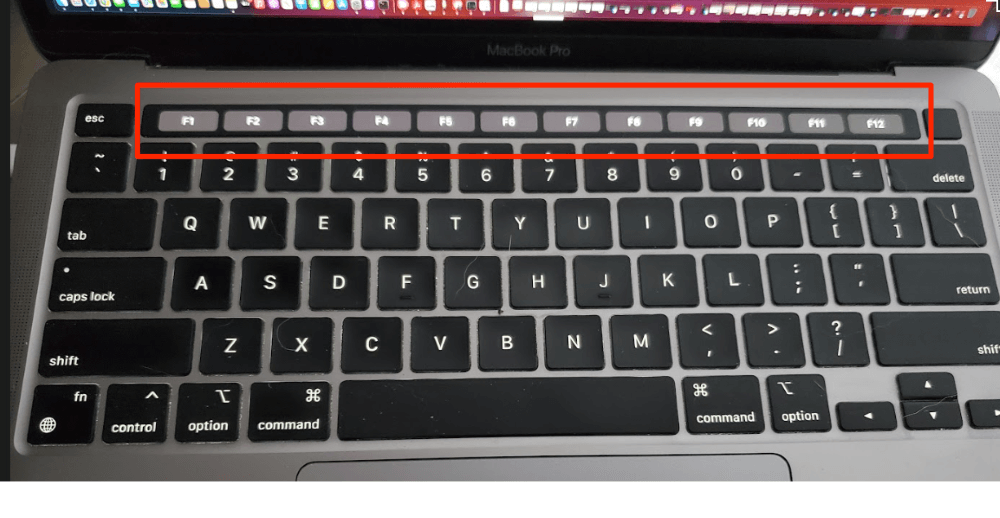
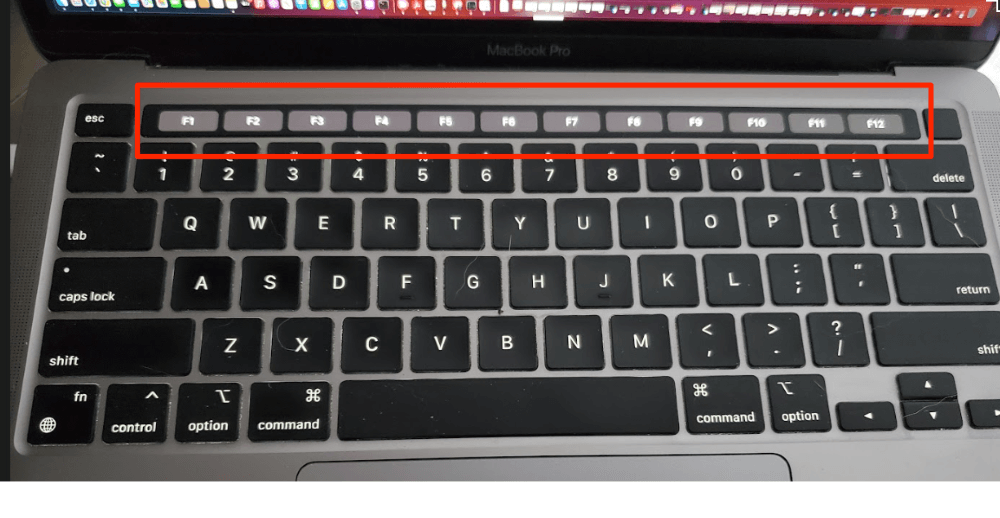
Функциональные клавиши имеют конфигурацию по умолчанию., и каждая из них уже назначена, например клавиши F5 и F6, но их можно настроить, поэтому их можно настроить для выполнения других задач. Мы обсудим это подробнее в следующем разделе.
Чтобы использовать функциональные клавиши для стандартных встроенных функций системы, необходимо, удерживая клавишу Fn, нажать функциональную клавишу, которую вы хотите использовать. Чтобы уменьшить подсветку клавиатуры, удерживайте клавишу Fn и нажмите клавишу F5.


Если вы не нажмете и не будете удерживать клавишу Fn, функциональные клавиши будут назначены в соответствии с конкретным приложением, активным на вашем экране, а не общесистемной функцией, которой они назначены.
Вы можете изменить это в настройках конфигурации, если не хотите удерживать клавишу Fn для использования общесистемных действий функциональных клавиш. Вы можете использовать следующие шаги, чтобы изменить сенсорную панель на новых MacBook.
Шаг 1: Откройте настройки системы.
В меню Apple выберите Настройки системы.
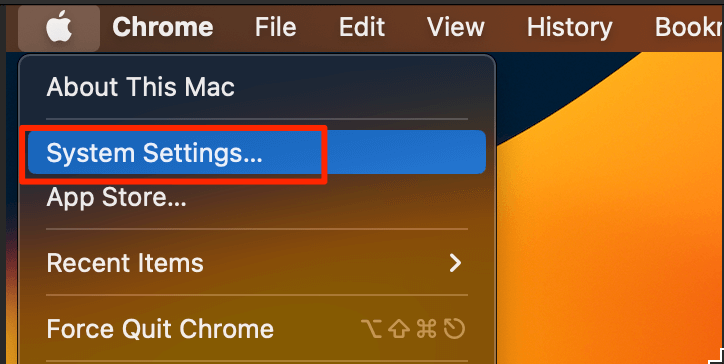
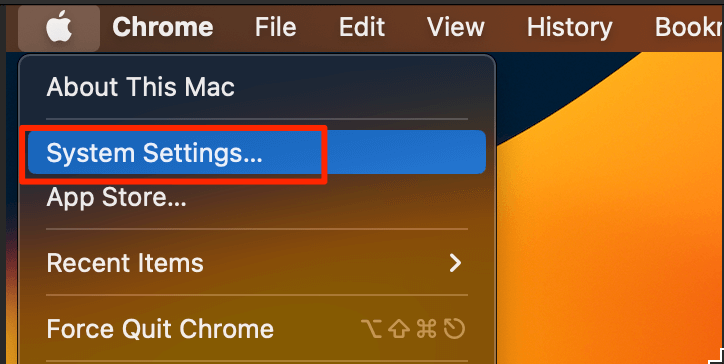
Шаг 2: Выберите «Клавиатура».
На левой панели выберите Клавиатура настройки.
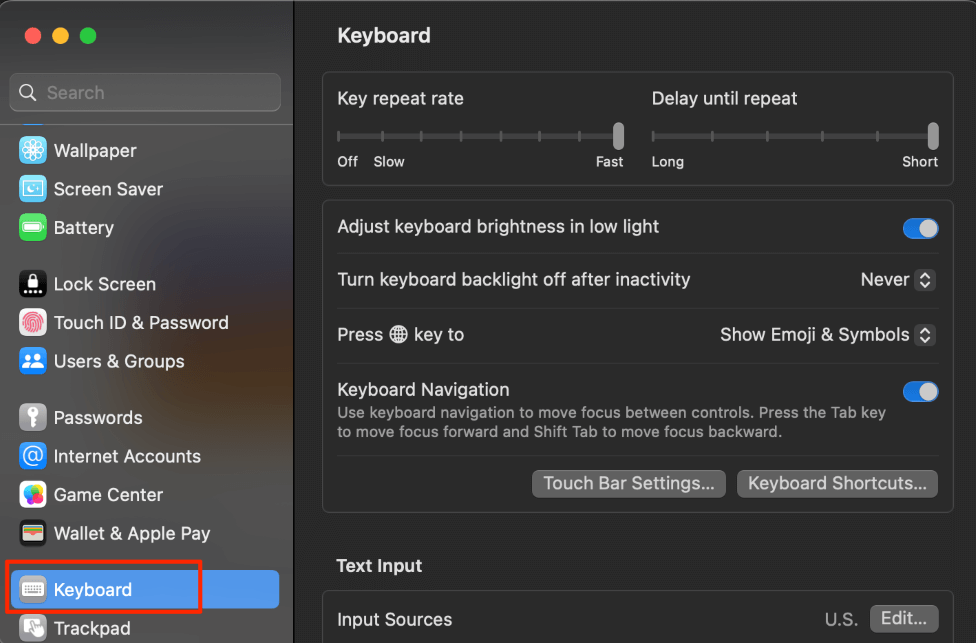
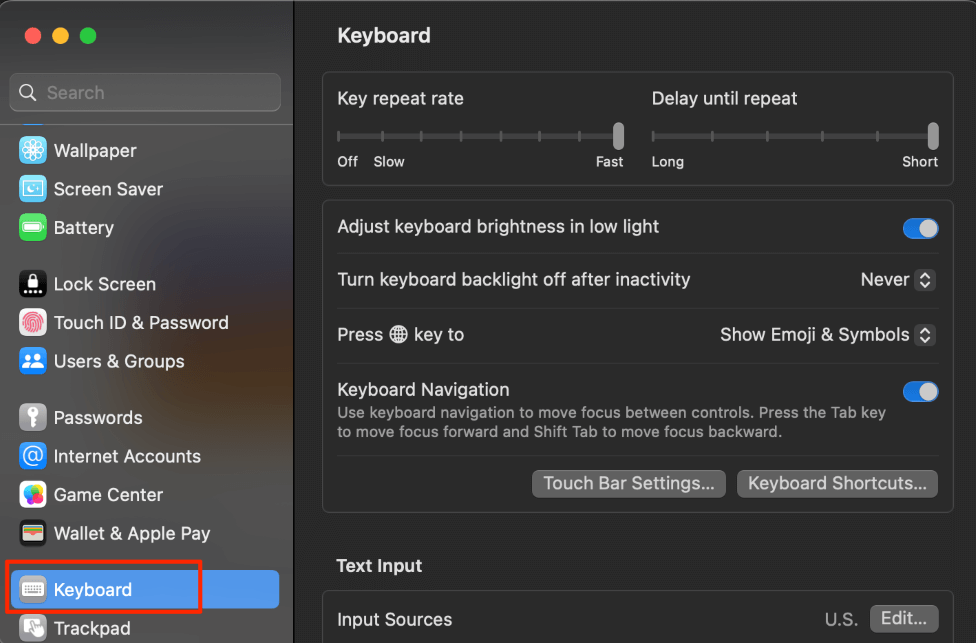
Шаг 3. Нажмите «Настройки сенсорной панели».
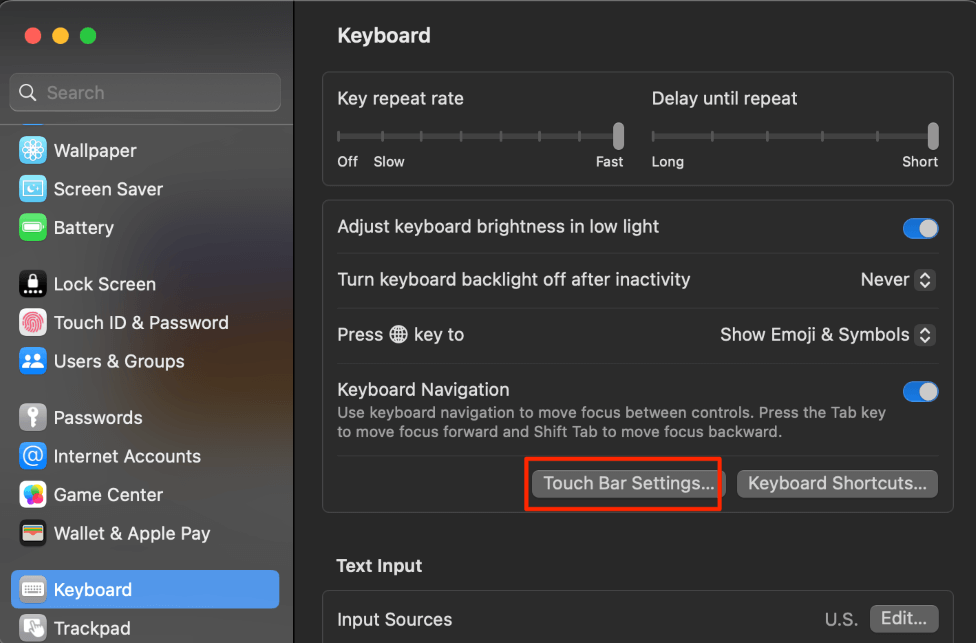
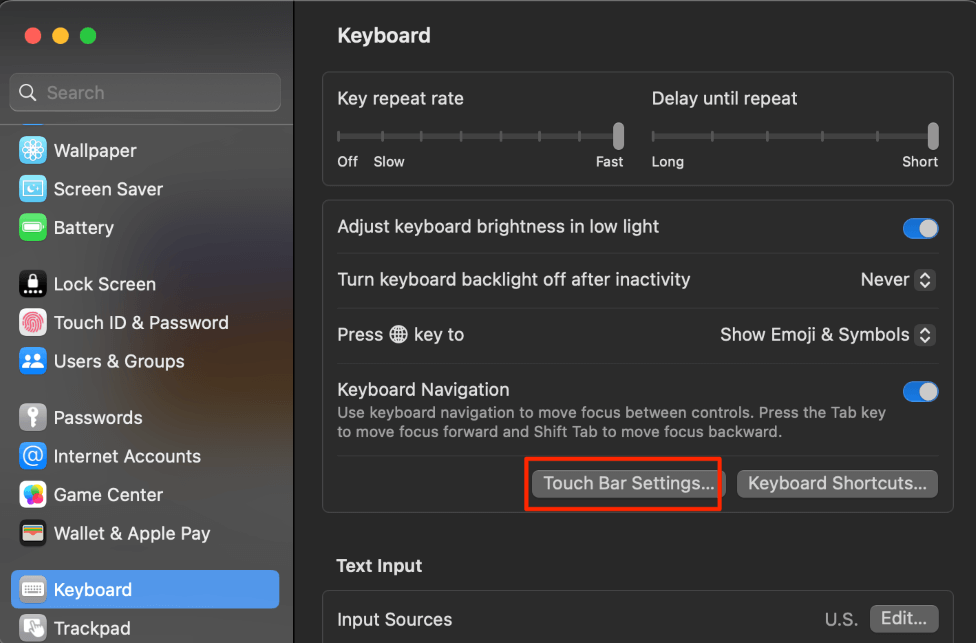
Шаг 4. Настройка. На сенсорной панели отображаются настройки.
Для Сенсорная панель показывает настройка, выберите Расширенная полоса управления.


Шаг 5: Нажмите «Готово».
Нажмите Готово, чтобы сохранить изменения. Теперь вы должны увидеть значки, отображаемые на функциональных клавишах, и при их использовании не нужно будет нажимать клавишу Fn.
Настройка клавиш F5 и F6 для других действий
Функциональные клавиши вашего Mac можно настроить для выполнения различных действий. Если вы не хотите, чтобы клавиши F5 и F6 регулировали яркость клавиатуры, их можно настроить для выполнения других задач. Вы также можете настроить остальные.
Я не буду здесь вдаваться в подробности настройки функциональных клавиш на всех клавиатурах, но если у вас MacBook с сенсорной панелью, настроить его несложно, и вы можете сделать это, выполнив следующие действия.
Шаг 1: Откройте настройки системы.
Из Яблоко меню, нажмите Настройки системы.
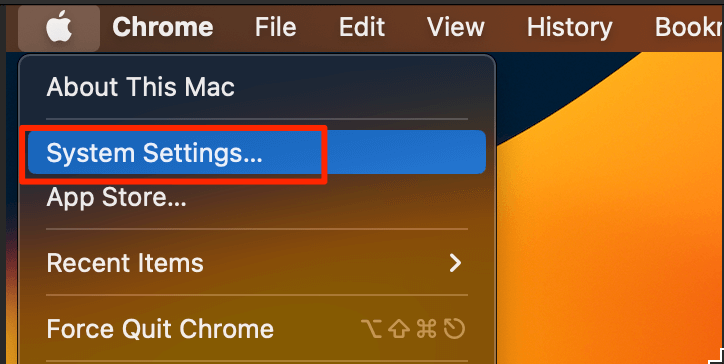
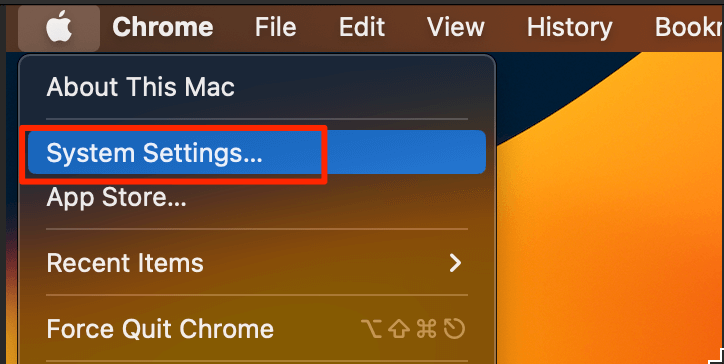
Шаг 2. Выберите клавиатуру.
На левой боковой панели выберите Клавиатура настройки.
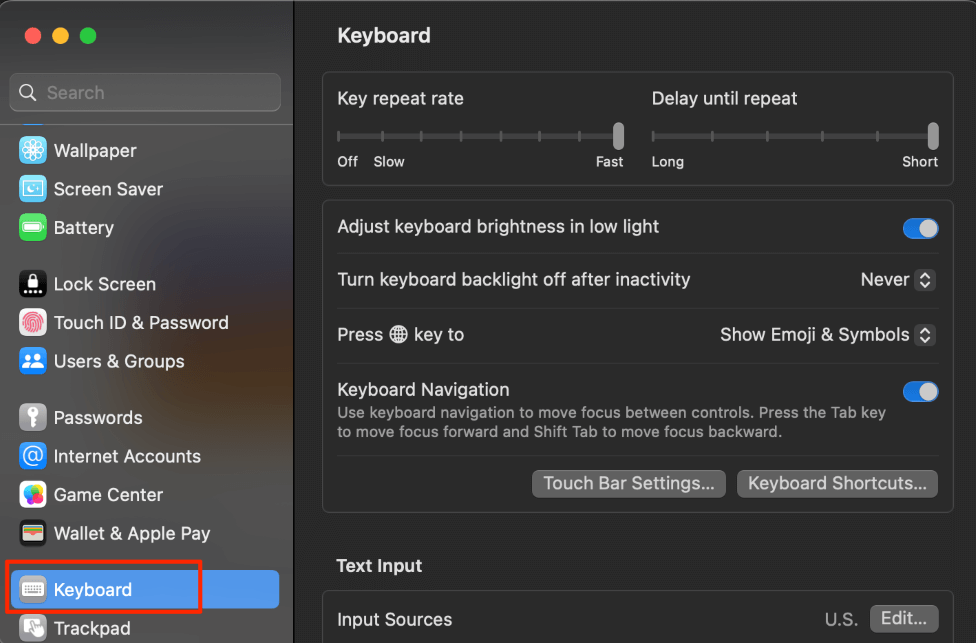
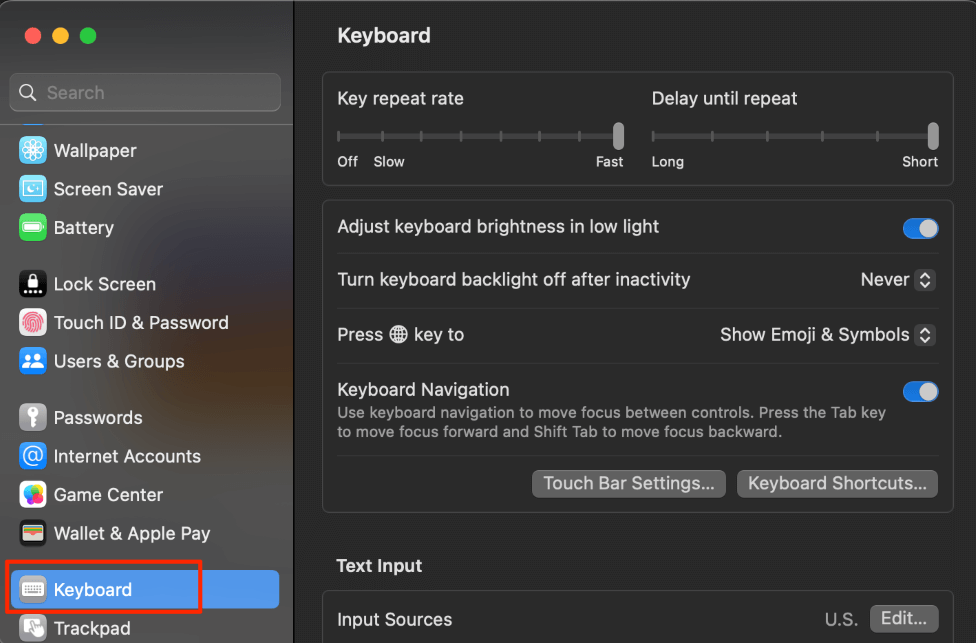
Шаг 3. Нажмите «Настройки сенсорной панели».
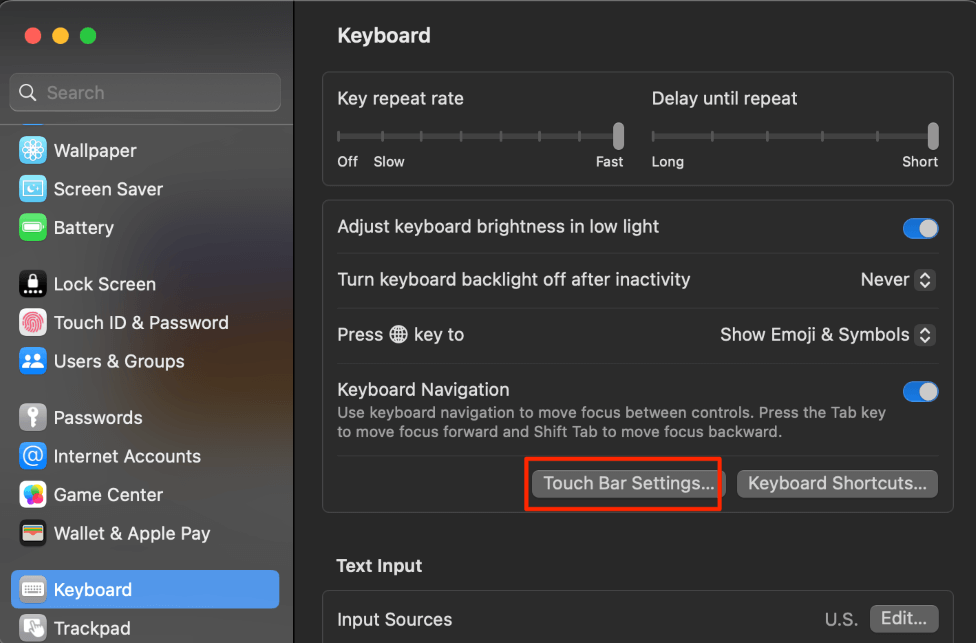
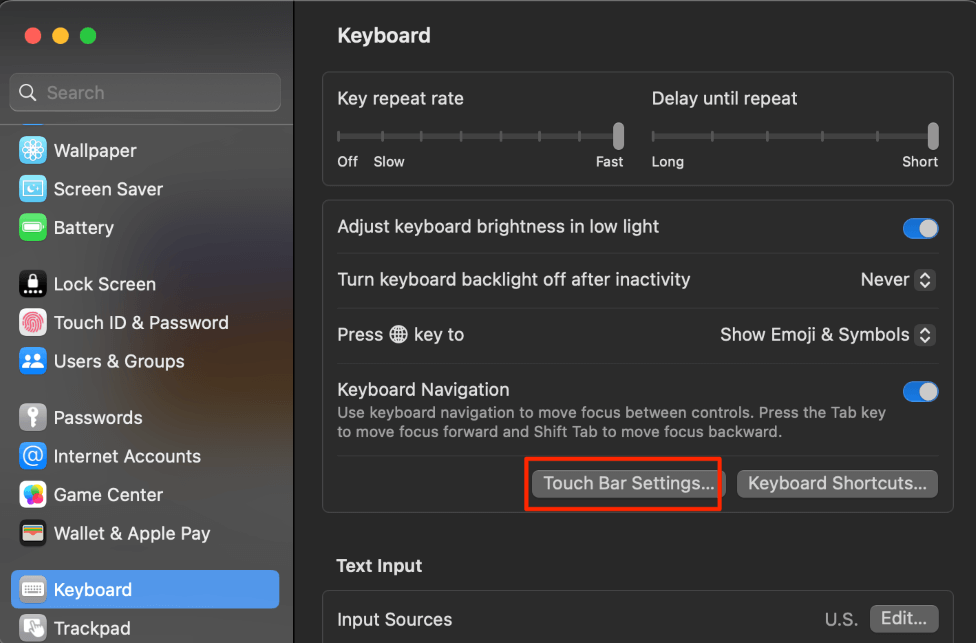
Шаг 4: Нажмите «Настроить полосу управления».
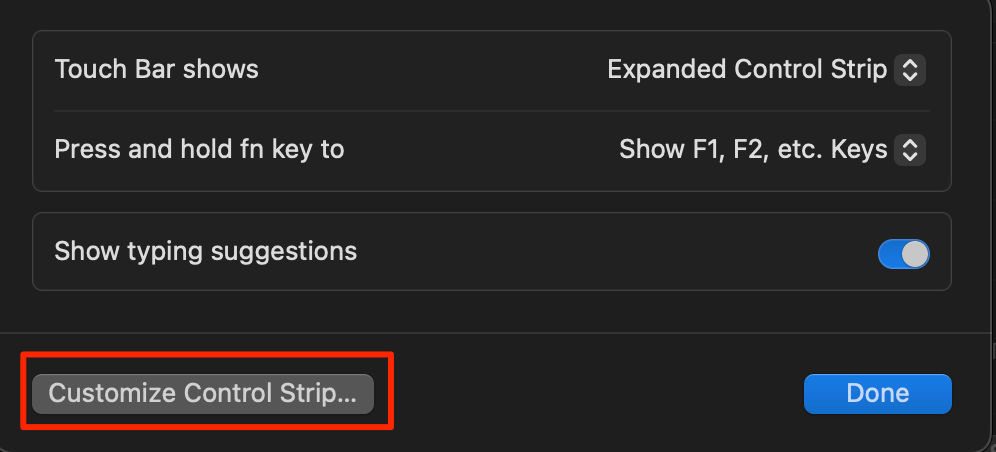
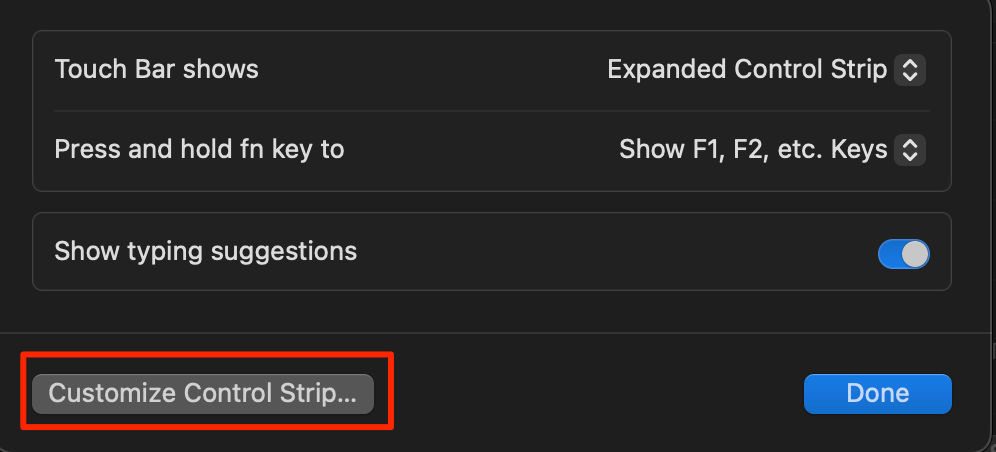
Шаг 5. Перетащите функции, которые вы хотите использовать, с экрана на сенсорную панель.
Вы можете перетащить их прямо в нижнюю часть экрана, и они появятся на сенсорной панели.
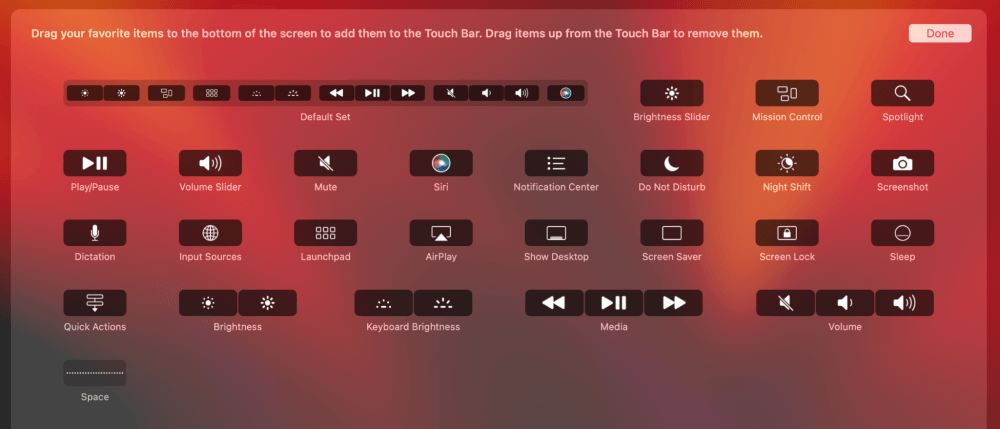
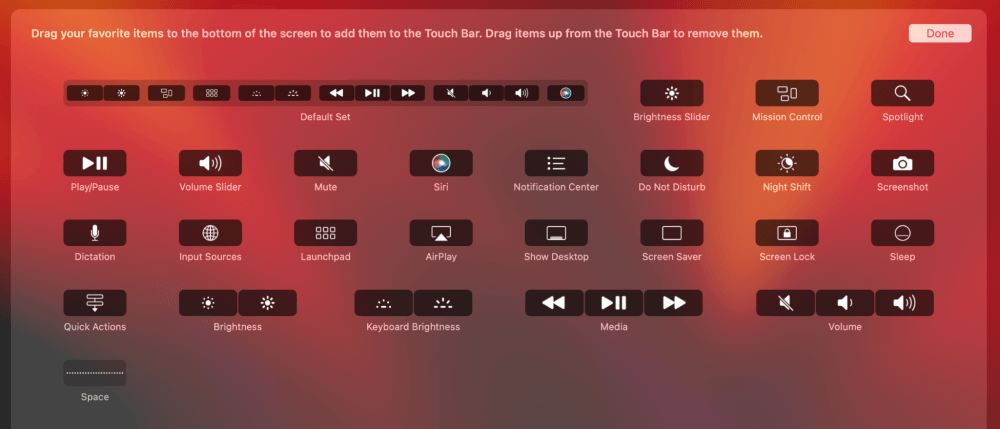
Шаг 6: Нажмите кнопку «Готово», чтобы сохранить изменения.
Часто задаваемые вопросы
Ниже приведены несколько распространенных вопросов о функциональных клавишах F5 и F6.
Что такое подсветка клавиатуры?
Подсветка клавиатуры — это свет, который вы видите на клавишах, особенно в условиях низкой освещенности. Большинство новых MacBook имеют подсветку клавиатуры, а также некоторые внешние клавиатуры. Некоторые старые модели MacBook и внешние клавиатуры не поддерживают эту функцию.
Зачем мне регулировать яркость клавиатуры с подсветкой?
Эта функция предназначена для того, чтобы помочь вам в условиях низкой освещенности, чтобы вы могли видеть клавиши на клавиатуре. Если они недостаточно яркие, возможно, вам придется сделать их ярче. Если вы находитесь в хорошо освещенном месте, возможно, вы захотите затемнить их, чтобы сэкономить заряд батареи.
Почему на моем Macbook не работают клавиши F5 и F6?
Если клавиши F5 и F6 не влияют на яркость клавиатуры, вероятно, это связано с настройками вашей конфигурации. Вы можете настроить клавиатуру так, чтобы яркость не регулировалась при слабом освещении. Вы можете перейти в «Системные настройки», а затем «Клавиатура» и включить возможность регулировки яркости при слабом освещении, если хотите.
Заключение
Клавиши F5 и F6 на вашем Mac обычно используются для регулировки яркости клавиатуры. Сначала вам нужно будет нажать клавишу Fn, затем F5 для уменьшения или F6 для увеличения яркости. Эти клавиши настраиваются, поэтому вы можете изменить их, если хотите.
Информация, приведенная выше, помогла вам разобраться с функциями клавиш F5 и F6. Как обычно, дайте мне знать, если у вас есть какие-либо вопросы или комментарии.
Программы для Windows, мобильные приложения, игры - ВСЁ БЕСПЛАТНО, в нашем закрытом телеграмм канале - Подписывайтесь:)